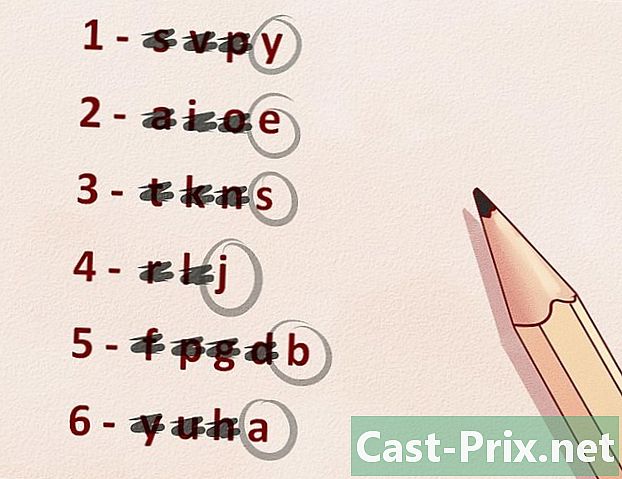Как да премахнете неизтриваемите файлове в Windows
Автор:
Randy Alexander
Дата На Създаване:
25 Април 2021
Дата На Актуализиране:
26 Юни 2024

Съдържание
В тази статия: Използване на специализирано приложениеИзползване на командните конзолиРеференции
Може да изпитате отказ на вашата система, ако се опитате да изтриете окончателно файл. Това може да бъде злонамерена програма като троянски кон, шпионски софтуер или рекламен софтуер, но може да бъде и файл, който се използва в "законно" приложение като Microsoft Word или друго, което би се заключило. Ако използването на системния мениджър на задачи не е успешно, все още можете да се отървете от този досаден файл, като внедрите специализирано приложение или с помощта на командната конзола.
етапи
Метод 1 Използвайте специализирано приложение
-

Изтеглете приложение за изтриване на файлове. Можете да намерите много, които имат добра репутация за ефективност и надеждност, като търсите малко в интернет, като например Unlocker, LockHunter или FileASSASSIN, Тези програми често се използват за премахване на злонамерен софтуер. Можете да ги изтеглите безплатно, като посетите уебсайта на техните издатели. -

Кликнете два пъти върху изтегленото приложение. Ако сте избрали FileASSASSIN, ще се отвори диалогов прозорец, който ще ви помоли да изберете файла, който искате да изтриете. Можете ръчно да въведете името на файла или да го търсите, като щракнете върху бутона Търсене в долната част на прозореца на приложението. Представянето на други програми в тази категория може да е малко по-различно, но процедурата, която ще се прилага, ще бъде като цяло същата. -

Изтрийте файла за изтриване. Когато го изберете, щракнете върху него и изберете Изтриване на файл в опциите, които ще ви бъдат предложени. -

Изпълнете командата. Щракнете върху бутона с надпис Run, за да изтриете трайно файла. След това можете да затворите програмата и да проверите в оригиналната му директория дали е изтрита.
Метод 2 Използване на командната конзола
-

Рестартирайте компютъра си. Във всички ситуации, в които ще имате проблеми с операционната система, се препоръчва да рестартирате компютъра си систематично и да се опитате да рестартирате дефектната задача, преди да предприемете по-агресивни действия. Ако файлът все още не може да бъде изтрит, следвайте описаната по-долу процедура. -

Потърсете командната конзола. Можете да го намерите, като кликнете върху бутона начало на вашата система и след това вземете CMD или команда в полето за търсене. Можете също да натиснете клавишите ⊞ Спечелете+R на вашата клавиатура. -

Отворете командната конзола. Щракнете с десния бутон върху Командна конзола, Падащо меню ще покаже къде ще трябва да изберете Започнете като администратор.- Ще трябва да получите достъп като системния администратор, за да използвате тази процедура.
-

Изчакайте показването на контролната конзола. Черен прозорец ще се появи на вашия работен плот, именно в този ще трябва да въведете командата за изтриване, която да приложите към нежелания файл. -

Въведете командата за изтриване. Тя ще се формира както следва:
DEL / F / Q / A C: Потребители вашето име дърво файл функция_име.ext.- Например, ако се опитате да изтриете файл с име „malvenu.exe“, командата за прилагане ще изглежда така:
DEL / F / Q / A C: Потребители ваше_име Desktop malvenu.exe
- Например, ако се опитате да изтриете файл с име „malvenu.exe“, командата за прилагане ще изглежда така:
-

Изтрийте окончателно файла. Натиснете клавиша влизане за изпълнение на командата за изтриване и изтриване за постоянно. След това можете да отидете да проверите в директорията в оригиналната му директория, че тя е изтрита.